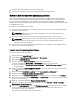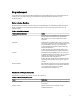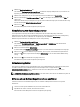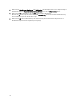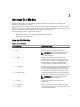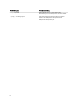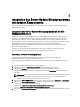Users Guide
Table Of Contents
- Dell OpenManage Server Update-Dienstprogramm (SUU) Version 7.1 Benutzerhandbuch
- Info über das Dell OpenManage Server Update-Dienstprogramm (SUU)
- Info zum GUI-Modus
- Voraussetzungsfehlermeldungen
- Beheben des Softwarevoraussetzungsfehlers
- Beheben des Hardwarevoraussetzungsfehlers
- Vergleichsreport
- Aktualisierung von Systemkomponenten
- Zurückstufen von Systemkomponenten
- Aktualisierung von Systemkomponenten
- Aktualisierungsfehler
- SUU von einem Netzwerkspeicherort aus ausführen
- Info zum CLI-Modus
- Integration des Server Update-Dienstprogramms mit anderen Komponenten
- Integration des Server Update-Dienstprogramms mit der Dell Management Console
- Server Update Utility mit Dell OpenManage IT Assistant integrieren
- Integration von SUU mit OpenManage Essentials
- Erstellen eines benutzerdefinierten Server Update-Dienstprogramms (SUU) unter Verwendung des Dell Repository Manager
- Export als SUU
- Bekannte Probleme und häufig gestellte Fragen
- Bekannte Probleme
- Startprobleme
- Zeitüberschreitung aufgrund USB-Vermittlungsdienstes
- Bestandslistenfehler auf dem Betriebssystem Microsoft Windows Small Business Server 2008
- DUP schlägt auf 64-Bit Red Hat Enterprise Linux-Betriebssystem fehl
- Dell_PV_Utils_NASDUP.exe schlägt fehl, während der Invcol-Ausführung zu initialisieren.
- Betriebssystemgeräte aktivieren
- Linux-Systeme erfordern die libstdc++-libc6.2-2.so.5- und die libstdc++-libc6.2-2.so.3-Bibliothek, um SUU auszuführen
- Ausführen von Linux-Aktualisierungen
- SUU mit der Fortschritts-Option ausführen
- Aktualisieren mehrerer Geräte
- Aktualisieren von PERC-Firmware
- Systembestandsaufnahme innerhalb derselben Sitzung neu starten
- SUU von einem Netzwerkspeicherort aus ausführen
- Temporären Ordner löschen
- H661-Firmware aktualisieren
- Virtuellen Datenträger des Remote Access Controller verwenden
- Sonderzeichen im SUU-Verzeichnisnamen verwenden
- RAC-DUP-Pakete ausführen
- Häufig gestellte Fragen (FAQs)
- Warum erhalte ich ein Popup-Dialogfeld mit der Meldung „Im Laufwerk befindet sich kein Datenträger. Bitte legen Sie einen Datenträger in das Laufwerk ein?“
- Wenn ich auf einem Linux-System suu -c ausführe, erhalte ich die Fehlermeldung „Problem beim Ausführen des Bestandsaufnahmensammlers“. Wodurch wird dieser Fehler verursacht und wie kann ich ihn beheben?
- Warum erhalte ich ein Popup-Feld mit dem Titel „Nicht sicheres Entfernen des Geräts“?
- Wenn ich zum Ausführen einer Aktualisierung die SUU-GUI verwende, wird eine Meldung angezeigt, in der ich angewiesen werde, im Benutzerhandbuch nach möglichen Ursachen dazu zu suchen, warum ein Serverobjekt nicht in der Struktur angezeigt wird.
- Warum sehe ich den Vergleichsreport nicht, wenn ich SUU ausführe? Warum kann ich das System nicht aktualisieren?
- Warum erhalte ich die Meldung „Bestandsaufnahmeverfahren hat festgelegtes Zeitlimit überschritten“, wenn ich versuche, gleichzeitig ein Dell Update Package und SUU auszuführen?
- Ich kann SUU nicht starten. Die Meldung „Eine andere Instanz von SUU wird bereits ausgeführt“ wird angezeigt, obwohl auf dem System keine andere SUU-Instanz ausgeführt wird.
- Ich kann Server Administrator nicht starten, nachdem ich eine Aktualisierung anhand von SUU ausgeführt habe.
- Ich kann BIOS-Versionen nicht unter Verwendung des SUU aktualisieren.
- Ich kann SUU nicht ausführen. Die Meldung „SUU-Protokollierungssystem fehlgeschlagen: Nicht genügend Speicher auf Festplatte“ wird angezeigt.
- Bekannte Probleme

1. Wählen Sie Zurückstufen aktivieren aus.
SUU deaktiviert Systemsatzaktualisierung aktivieren und wählt nur diejenigen Komponenten aus, die höher als die
Repository-Versionen sind, die zurückgestuft werden können.
2. Wählen Sie die Komponenten aus, die Sie zurückstufen möchten und klicken Sie auf Zurückstufen.
3. Klicken Sie im Dialogfeld Aktualisierung bestätigen auf Ja, um zu bestätigen und fortzufahren, oder auf Nein, um
abzubrechen.
Während der Aktualisierung der Komponenten zeigt das SUU einen Aktualisierungsreport an. Nach Abschluss zeigt
das SUU das Dialogfeld Aktualisierung abgeschlossen an.
4. Klicken Sie auf OK.
Der Zurückstufungsstatus wird im Vergleichsreport dargestellt.
Aktualisierung von Systemkomponenten
SUU vergleicht die auf Ihrem System installierten Komponenten mit den auf dem Repository vorhandenen
Komponentenversionen. Wenn einige Systemkomponenten neuer als die Repository-Versionen sind (und umgekehrt),
aktiviert das SUU in der oberen rechten Ecke des Vergleichsreports die Schaltfläche Aktualisierung.
Aktualisierung und Zurückstufen von Komponenten in einer einzigen Sitzung:
1. Wählen Sie Systemsatzaktualisierung aktivieren.
SUU deaktiviert Zurückstufen aktivieren und Erweiterung wechselt auf Aktualisierung. Alle aktualisierbaren
Komponenten sind im Vergleichsreport ausgewählt.
2. Klicken Sie auf die Schaltfläche Aktualisierung.
Es wird das Dialogfeld Aktualisierung bestätigen mit einer Liste von zu aktualisierenden Komponenten angezeigt.
3. Klicken Sie auf Ja, um mit der Aktualisierung fortzufahren, oder auf „Nein“, um die Aktualisierung abzubrechen.
Wenn Sie auf Ja klicken, zeigt das SUU das Dialogfeld Aktualisierung an, das den Fortschritt der Aktualisierung
anzeigt.
4. Klicken Sie auf OK, wenn die Aktualisierung abgeschlossen ist.
Der Aktualisierungsstatus wird im Vergleichsreport dargestellt.
Aktualisierungsfehler
Falls während der Aktualisierung der Systemkomponenten eine bestimmte Komponente nicht aktualisiert wird, können
Sie wählen fortzufahren oder die Aktualisierung der anderen Komponenten zu stoppen. Wenn Sie Bei
Aktualisierungsfehlern anhalten wählen, aktualisiert das SUU die anderen Komponenten nicht, wenn es eine
fehlgeschlagene Aktualisierung vorfindet.
ANMERKUNG: Bei Aktualisierungsfehlern anhalten ist nur dann aktiviert, wenn Sie für eine Aktualisierung mehr als
eine Komponente ausgewählt haben.
SUU von einem Netzwerkspeicherort aus ausführen
So können Sie SUU von einem Netzwerkspeicherort aus ausführen und Komponenten auf mehreren Systemen
aktualisieren:
1. Greifen Sie auf das System im Netzwerk zu, auf dem das SUU installiert ist.
2. Dopelklicken Sie auf die .exe Datei, um die SUU GUI zu starten.
Die zu aktualisierenden Komponenen werden im Vergleichsreport angezeigt.
15